Memperbaiki Error This video file cannot be played, Error Code 102630 pada Browser
Saat anda mencoba memutar video di browser apapun, anda mungkin mendapatkan error This video file cannot be played, Error Code 102630 yang biasanya menunjukkan bahwa playlist kosong dipilih. Error code ini seharusnya muncul hanya jika link yang diklik salah, namun error ini juga dapat muncul bahkan saat mencoba mengakses konten asli. Hal ini menunjukkan bahwa terjadi error jaringan pada perangkat anda yang bisa disebabkan oleh berbagai hal. Artikel ini akan membahas semua penyebab dan tindakan untuk mengatasi error jaringan tersebut.
Memperbaiki Error This video file cannot be played, Error Code 102630 pada Browser
File video tidak dapat diputar di browser anda dengan error code 102630 dapat terjadi jika terdapat masalah dengan koneksi jaringan atau konfigurasi browser yang salah atau file video rusak. Solusi berikut harus anda terapkan jika browser gagal memuat video asli.
1. Periksa Koneksi Internet
Hal pertama yang perlu anda lakukan untuk mengatasi error code 102630 saat memutar video online adalah anda perlu memastikan bahwa koneksi internet anda stabil. Error ini dapat terjadi jika koneksi internet anda lambat, maka anda perlu memeriksa bandwidth dengan bantuan speed test online gratis seperti NetSpeedMonitor, Network Speed Test atau Speedtest by Ookla. Jika hasilnya lambat, maka cobalah merestart router dan lihat apakah video dapat diputar. Anda juga mungkin perlu memperbaiki masalah network dan koneksi internet di komputer anda. Jika masalah masih ada, sebaiknya hubungi penyedia layanan internet atau Internet Service Provider (ISP) untuk bantuan lebih lanjut.
2. Perbaiki Video
Jika error code 102630 ini muncul saat memutar video lokal anda, maka kemungkinan file video anda rusak. File yang rusak sering terjadi dalam dunia digital dan oleh karena itu anda perlu memperbaiki file video yang rusak tersebut Anda dapat menggunakan tool perbaikan file video gratis yang tersedia untuk memperbaiki video rusak. Setelah video diperbaiki, putar ulang dan masalah akan teratasi.
3. Ubah Format/Ukuran File
Error code 102630 juga dapat terjadi jika browser tidak mendukung jenis file video yang coba anda putar. Dalam hal ini, solusinya adalah mengkonvert file video anda ke jenis lain yang didukung. Anda dapat menggunakan VLC Media Player untuk melakukan hal yang sama. Anda juga dapat mengubah ukuran video anda. Jika ini tidak berhasil, maka anda dapat menggunakan aplikasi video player lain untuk memutar video tersebut.
4. Bersihkan Cache dan Cookie Browser
Error code 102630 ini juga dapat terjadi jika cache dan cookie browser anda rusak. Dalam hal ini, solusinya adalah dengan menghapus cache dan cookie browser anda. Ikuti petunjuk yang tersedia untuk menghapus cache dan cookie browser dan masalah dapat teratasi.
Di Google Chrome
- Buka broser Chrome.
- Kemudian, klik menu tiga titik, kemudian arahkan ke More tools dan pilih Clear browsing data.
- Di jendela yang muncul, pilih All time pada opsi Time range.
- Selanjutnya, beri ceklist pada Cookies and other site data dan Cached Images and Files. Anda juga dapat memberi ceklist pada opsi lainnya.
- Kemudian klik Clear data.
- Terakhir, restart browser Chrome.
Di Microsoft Edge:
- Buka browser Edge.
- Kemudian, klik menu tiga titik dan pilih Settings.
- Di halaman Settings, klik Privacy, search and services di panel kiri.
- Di panel kanan, klik Choose what to clear di samping opsi Clear browsing data.
- Selanjutnya, beri ceklist pada opsi Cookies and other site data dan Cached images and files. Anda juga dapat memilih opsi lainnya.
- Kemudian klik Clear now.
- Setelah itu restart browser anda.
Di Firefox:
- Buka browser Firefox.
- Selanjutnya, klik menu tiga garis dan pilih Settings.
- Di halaman Settings, pilih Privacy & Security di panel kiri.
- Di panel kanan, gulir ke bagian Cookies and Site Data dan klik Clear Data.
- Di jendela popup yang muncul, beri ceklist pada opsi Cookies and Site Data dan Cached Web Content.
- Kemudian klik Clear.
- Setelah itu, restart browser Firefox anda.
5. Reset Pengaturan Browser
Terkadang membuat perubahan pada pengaturan browser dapat menyebabkan error muncul saat memutar video. Dalam hal ini, solusinya adalah dengan mereset browser ke pengaturan default. Jadi, ikuti petunjuk yang diberikan dibawah ini untuk mereset pengaturan browser anda ke default dan lihat apakah masalah dapat teratasi atau tidak.
Di Chrome:
- Luncurkan Google Chrome.
- Kemudian klik menu tiga titik dan pilih Settings.
- Di halaman Settings, klik Reset and clean up di panel kiri.
- Selanjutnya, klik Restore settings to their original defaults di panel kiri dan kemudian klik Reset settings.
Di Microsoft Edge:
- Buka browser Edge.
- Kemudian klik menu tiga titik dan pilih Settings.
- Di halaman Settings browser, klik Reset settings di panel kiri.
- Kemudian di panel kanan, klik Restore settings to their default values.
- Selanjutnya klik Reset untuk mereset pengaturan browser anda.
Di Firefox:
- Buka browser Firefox.
- Selanjutnya, klik menu tiga garis, kemudian klik Help dan pilih More troubleshooting information.
- Dan halaman Troubleshooting Information, klik Refresh Firefox di bawah Give Firefox a tune up.
6. Nonaktifkan/Hapus Ekstensi
Alasan lain untuk masalah error code 102630 ini mungkin karena anda menggunakan ekstensi di browser anda. Add-on terkadang mempengaruhi pengalaman browsing pengguna karena mungkin tidak kompatibel atau ekstensi hanya memperlambat browser. Cara untuk mengatasi ini adalah dengan menonaktifkan atau menghapus add-on satu per satu ekstensi untuk melihat mana yang menyebabkan error, kemudian hapus jika memang tidak kompatibel. Jika setelah menonaktifkan ekstensi atau add-on tertentu, video dapat diputar, maka hapus saja ekstensi dan install kembali. Jika setelah menginstall ulang ekstensi, video anda kembali berhenti diputar, maka uninstall ekstensi tersebut untuk selamanya karena add-on tersebut tidak kompatibel dengan system anda.
Di Chrome:
- Buka Chrome, kemudian klik menu tiga titik, kemudian arahkan ke More tools dan pilih Extensions.
- Selanjutnya, nonaktifkan ekstensi satu per satu dan buka video anda.
- Untuk menghapus ekstensi yang bermasalah, klik Remove.
Di Microsoft Edge:
- Buka Microsoft Edge, kemudian klik menu tiga titik, kemudian pilih Extensions dan klik Manage extensions.
- Selanjutnya, nonaktifkan ekstensi anda satu per satu dan buka video anda.
- Untuk menghapus ekstensi, klik Remove di bagian bawah ekstensi yang bermasalah.
Di Mozilla Firefox:
- Buka browser Firefox anda, kemudian klik menu tiga garis dan pilih opsi Add-ons and themes.
- Sekarang, nonaktifkan ekstensi anda satu per satu dan buka video anda.
- Untuk menghapus ekstensi, klik menu tiga titik dan pilih Remove.
7. Update Browser Anda
Jika anda menjalankan versi browser yang sudah out of date, maka anda juga mungkin tidak dapat memutar video. Namun, masalah ini mudah dipecahkan hanya dengan mengupdatenya ke versi terbaru. Jadi, lanjutkan dan update browser anda. Jika masalahnya adalah akibat dari browser yang sudah out of date, maka langkah ini akan membantu anda.
- Di Chrome, klik menu tiga titik, kemudian arahkan ke Help dan pilih About Google Chrome. Ini akan memeriksa update secara otomatis dan akan mengupdatenya jika tersedia.
- Di Microsoft Edge, klik menu tiga titik, kemudian arahkan ke Help & feedback dan pilih About Microsoft Edge. Browser akan memeriksa update dan akan menginstallnya.
- Di Firefox, klik menu tiga garis, kemudian klik Help dan klik About Firefox. Jendela baru akan muncul dan kemudian memeriksa update. Jika tersedia, maka itu akan di install.
Semoga solusi ini akan menyelesaikan masalah anda.
Anda mungkin mendapatkan error video tidak dapat diputar dengan beberapa error code seperti 232011, 224003 dan 102630. Saat error seperti itu terjadi di browser apapun yang anda gunakan, maka anda dapat membersihkan cache browser yang rusak dan jika tidak berhasil, maka hapus ekstensi untuk mengetahui apakah salah satu dari mereka menyebabkan error tersebut.
Sekian tutorial saya kali ini, semoga bermanfaat dan membantu anda dalam memperbaiki error This video file cannot be played, Error Code 102630 pada browser anda. Jangan lupa tinggalkan komentar anda dibawah ini untuk berbagi pemikiran serta pengalaman anda dalam mengikuti tutorial ini. Terimakasih dan GBU. BERSATU LAWAN COVID-19!!







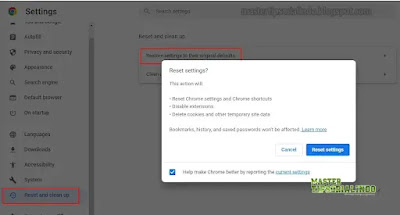


Post a Comment for "Memperbaiki Error This video file cannot be played, Error Code 102630 pada Browser"